
SolidWorks
.pdfУчебник SolidWorks для вузов
|
Оглавление |
Упражнение 1 - Детали.................................................................................. |
1-1 |
Добавление элемента - бобышка............................................................ |
1-1 |
Создание нового документа детали........................................................ |
1-1 |
Рисование прямоугольника..................................................................... |
1-2 |
Добавление размеров............................................................................... |
1-4 |
Изменение значений размеров................................................................ |
1-5 |
Вытяжка основания.................................................................................. |
1-6 |
Сохранение детали................................................................................... |
1-7 |
Рисование бобышки................................................................................. |
1-8 |
Нанесение размеров и вытяжка бобышки ............................................. |
1-9 |
Создание выреза..................................................................................... |
1-12 |
Скругление углов................................................................................... |
1-14 |
Добавление других скруглений............................................................ |
1-17 |
Создание оболочки детали.................................................................... |
1-19 |
Редактирование существующих элементов......................................... |
1-20 |
Отображение разреза............................................................................. |
1-22 |
Упражнение 2 - Сборки................................................................................. |
2-1 |
Создание основания................................................................................. |
2-1 |
Создание выступа на детали................................................................... |
2-3 |
Изменение цвета детали.......................................................................... |
2-5 |
Создание сборки....................................................................................... |
2-6 |
Сопряжение компонентов....................................................................... |
2-7 |
Добавление сопряжений.......................................................................... |
2-9 |
Упражнение 3 - Чертежи............................................................................... |
3-1 |
Открытие основной надписи чертежа.................................................... |
3-1 |
Сохранение основной надписи чертежа................................................ |
3-2 |
Настройка параметров оформления чертежа........................................ |
3-3 |
Создание чертежа детали ........................................................................ |
3-3 |
Перемещение чертежных видов............................................................. |
3-5 |
Нанесение размеров на чертеж............................................................... |
3-6 |
Изменение размеров................................................................................. |
3-7 |
Добавление еще одного листа чертежа.................................................. |
3-8 |
Вставка другого вида............................................................................... |
3-9 |
Печать чертежа....................................................................................... |
3-11 |
Упражнение 4 - Таблицы параметров........................................................ |
4-1 |
Переименование элементов..................................................................... |
4-2 |
Отображение размеров............................................................................ |
4-3 |
Связывание значений............................................................................... |
4-4 |
Переименование размеров....................................................................... |
4-5 |
i
Учебник SolidWorks для вузов |
|
Проверка взаимосвязей............................................................................ |
4-6 |
Вставка новой таблицы параметров....................................................... |
4-8 |
Просмотр конфигураций....................................................................... |
4-12 |
Редактирование таблицы параметров.................................................. |
4-13 |
Упражнение 5 - Элементы “По траектории” и “Повернуть”................ |
5-1 |
Рисование профиля элемента Повернуть............................................... |
5-1 |
Создание Элемента-Повернуть............................................................. |
5-10 |
Рисование направления элемента по траектории ............................... |
5-11 |
Рисование сечения элемента по траектории........................................ |
5-15 |
Создание элемента по траектории........................................................ |
5-17 |
Завершение построения детали ............................................................ |
5-18 |
Упражнение 6 - Элементы по сечениям..................................................... |
6-1 |
Построение плоскостей........................................................................... |
6-1 |
Рисование эскизов профилей.................................................................. |
6-3 |
Копирование эскиза................................................................................. |
6-5 |
Создание элемента по сечениям............................................................. |
6-6 |
Создание элемента - бобышка по сечениям.......................................... |
6-7 |
Упражнение 7 - Массивы элементов.......................................................... |
7-1 |
Построение типовой детали.................................................................... |
7-2 |
Создание повернутого основания........................................................... |
7-2 |
Вытяжка тонкостенного элемента.......................................................... |
7-5 |
Создание оболочки детали...................................................................... |
7-7 |
Создание продолговатого выреза........................................................... |
7-9 |
Создание линейного массива................................................................ |
7-11 |
Создание кругового массива................................................................. |
7-14 |
Использование уравнения в массиве.................................................... |
7-15 |
Проверка уравнения в массиве............................................................. |
7-17 |
Упражнение 8 - Скругления......................................................................... |
8-1 |
Построение типовой детали со скруглениями...................................... |
8-1 |
Создание основания................................................................................. |
8-2 |
Создание рукоятки................................................................................... |
8-4 |
Добавление уклона в рукоятку ............................................................... |
8-5 |
Создание скругления грани..................................................................... |
8-6 |
Создание скруглений постоянного радиуса.......................................... |
8-7 |
Создание скруглений переменного радиуса.......................................... |
8-8 |
Зеркальное отражение модели.............................................................. |
8-10 |
Скругление линии разъема.................................................................... |
8-11 |
Упражнение 9 - Сопряжения в сборках..................................................... |
9-1 |
Введение.................................................................................................... |
9-2 |
Настройка параметра "Загрузка сборки" ............................................... |
9-2 |
Вставка первой детали в сборку............................................................. |
9-3 |
ii
Учебник SolidWorks для вузов |
|
Добавление других компонентов в сборку............................................ |
9-5 |
Сопряжение кронштейна с наружной вилкой....................................... |
9-6 |
Сопряжение наружной вилки с крестовиной........................................ |
9-9 |
Сопряжение внутренней вилки с крестовиной ................................... |
9-11 |
Сопряжение внутренней вилки с нижней частью кронштейна......... |
9-14 |
Сопряжение небольших болтов с внутренней вилкой....................... |
9-15 |
Использование Авто-сопряжений для сопряжения большого болта9-18 |
|
Сопряжение рукоятки со сборкой........................................................ |
9-20 |
Проверка сопряжений............................................................................ |
9-23 |
Вращение рукоятки................................................................................ |
9-24 |
Разнесение сборки.................................................................................. |
9-25 |
Добавление шагов разнесения.............................................................. |
9-27 |
Редактирование вида с разнесенными частями................................... |
9-28 |
Упражнение 10 - Дополнительные технологии проектирования....... |
10-1 |
Создание основной шарнирной детали................................................ |
10-1 |
Добавление отверстий под шурупы или болты................................... |
10-4 |
Создание компоновочного эскиза........................................................ |
10-7 |
Создание шарнира - 3Выреза.............................................................. |
10-10 |
Создание шарнира - 2Выреза.............................................................. |
10-12 |
Создание конфигураций детали.......................................................... |
10-14 |
Вставка и сопряжение деталей в сборке............................................ |
10-16 |
Создание новой детали в сборке......................................................... |
10-18 |
Добавление головки болта .................................................................. |
10-21 |
Использование параметра "Определение конфликтов" ................... |
10-22 |
Редактирование компонентов шарнира............................................. |
10-23 |
Упражнение 11 - Дополнительные возможности по созданию чертежей11-1
Создание чертежа с именованными видами |
........................................11-1 |
Добавление разреза................................................................................ |
11-3 |
Добавление местного вида.................................................................... |
11-4 |
Вставка размеров.................................................................................... |
11-6 |
Добавление примечаний........................................................................ |
11-9 |
Добавление Базовой поверхности...................................................... |
11-10 |
Добавление Отклонения формы......................................................... |
11-10 |
Рисование вида с разнесенными частями.......................................... |
11-11 |
Добавление заметок............................................................................. |
11-12 |
Упражнение 12 - Спецификация............................................................... |
12-1 |
Начало создания чертежа...................................................................... |
12-1 |
Параметры чертежа и оформления....................................................... |
12-2 |
Вставка спецификации .......................................................................... |
12-3 |
Привязка спецификации........................................................................ |
12-4 |
Перемещение спецификации................................................................ |
12-5 |
iii
Учебник SolidWorks для вузов |
|
Редактирование спецификации............................................................. |
12-6 |
Вставка позиций..................................................................................... |
12-7 |
Сохранение спецификации.................................................................... |
12-8 |
Упражнение 13 - Листовой металл........................................................... |
13-1 |
Создание базовой кромки...................................................................... |
13-1 |
Просмотр дерева конструирования FeatureManager........................... |
13-3 |
Добавление кромки под углом.............................................................. |
13-3 |
Зеркальное отражение сгибов деталей из листового металла........... |
13-5 |
Добавление выступа............................................................................... |
13-7 |
Сгибание выступа................................................................................... |
13-9 |
Добавление выреза по сгибу............................................................... |
13-10 |
Распрямление и сворачивание всей детали....................................... |
13-13 |
Создание чертежа детали из листового металла............................... |
13-14 |
Упражнение 14 - Проектирование литейной формы - учебное пособие14-1
Создание проекта детали....................................................................... |
14-1 |
Создание основания литейной формы................................................. |
14-3 |
Создание промежуточной сборки......................................................... |
14-4 |
Центрирование проектируемой детали в основании литейной формы14-5 |
|
Создание полости................................................................................... |
14-7 |
Разрезание литейной формы................................................................. |
14-8 |
Упражнение 15 - Рисование трехмерных эскизов.................................. |
15-1 |
Использование трехмерного эскиза для создания полки духовки.... |
15-1 |
Использование инструмента "По траектории" для завершения |
|
создания элемента.................................................................................. |
15-4 |
Вытяжка опор......................................................................................... |
15-5 |
Создание массива вытяжки................................................................... |
15-7 |
Зеркальное отражение всех................................................................... |
15-8 |
Упражнение 16 - Многотельные детали.................................................. |
16-1 |
Способ моделирования пересечения тел............................................. |
16-1 |
Построение типовой детали с пересечением тел................................ |
16-1 |
Рисование U-Bracket .............................................................................. |
16-2 |
Вытяжка U-Bracket................................................................................. |
16-3 |
Рисование второго тела ......................................................................... |
16-4 |
Добавление взаимосвязей в эскиз......................................................... |
16-5 |
Завершение эскиза для второго тела.................................................... |
16-6 |
Нанесение размеров на эскиз................................................................ |
16-7 |
Вытяжка второго тела............................................................................ |
16-8 |
Способ моделирования связыванием................................................. |
16-10 |
Использование элемента по траектории для объединения нескольких |
|
твердых тел........................................................................................... |
16-11 |
Создание массива спиц........................................................................ |
16-12 |
iv
Учебник SolidWorks для вузов |
|
Способ моделирования с помощью местных операций................... |
16-13 |
Проектирование детали с помощью местных операций.................. |
16-14 |
Создание соединительной детали....................................................... |
16-15 |
Создание скруглений для завершения детали................................... |
16-16 |
Упражнение 17 - Программа SolidWorks Toolbox.................................. |
17-1 |
Основное учебное пособие по Toolbox................................................ |
17-1 |
Создание детали..................................................................................... |
17-1 |
Создание сборки..................................................................................... |
17-2 |
Добавление болта с шестигранной головкой...................................... |
17-3 |
Добавление второго болта с шестигранной головкой........................ |
17-4 |
Добавление гаек в сборку...................................................................... |
17-5 |
Изменение длины болтов ...................................................................... |
17-6 |
Учебное пособие по Автокрепежам..................................................... |
17-7 |
Конфигурация браузера Автокрепежей............................................... |
17-8 |
Вставка и редактирование Автокрепежей........................................... |
17-9 |
Добавление шайб и гаек...................................................................... |
17-10 |
Упражнение 18 - Обзор eDrawings............................................................. |
18-1 |
eDrawings................................................................................................. |
18-1 |
Открытие документов SolidWorks в eDrawings Viewer...................... |
18-1 |
Знакомство с интерфейсом.................................................................... |
18-3 |
Совместное использование файлов...................................................... |
18-3 |
Открытие файла HTML ......................................................................... |
18-4 |
Закрашивание в файлах......................................................................... |
18-5 |
Анимация файлов................................................................................... |
18-7 |
Расположение чертежных видов с помощью виртуального |
|
складывания............................................................................................ |
18-7 |
Добавление чертежных видов............................................................... |
18-8 |
Добавление дополнительных чертежных видов................................. |
18-9 |
Перемещение чертежных видов......................................................... |
18-10 |
Гиперссылки видов.............................................................................. |
18-11 |
Задание ориентации видов с помощью 3D указателя....................... |
18-13 |
eDrawings Professional.......................................................................... |
18-13 |
Перемещение компонентов в файлах сборки.................................... |
18-14 |
Возврат компонентов в исходные положения................................... |
18-15 |
Перемещение узлов сборки................................................................. |
18-16 |
Возврат узлов сборки в исходные положения................................... |
18-18 |
Перемещение узлов, входящих в сборку........................................... |
18-18 |
Подробнее о перемещении узлов, входящих в сборку..................... |
18-19 |
Возврат узлов, входящих в сборку, в исходные положения............ |
18-20 |
Измерение размеров............................................................................. |
18-21 |
Размещение размера............................................................................. |
18-22 |
v
Учебник SolidWorks для вузов |
|
Просмотр поперечных сечений .......................................................... |
18-23 |
Рецензирование файлов....................................................................... |
18-25 |
Добавление дополнительных заметок................................................ |
18-26 |
Редактирование заметок...................................................................... |
18-27 |
Упражнение 19 - Импорт/Экспорт............................................................ |
19-1 |
Импортирование файла IGES................................................................ |
19-1 |
Вставка файла DXF................................................................................ |
19-2 |
Вытяжка логотипа компании................................................................ |
19-4 |
Экспортирование файла STL ................................................................ |
19-5 |
Упражнение 20 - Обзор FeatureWorks...................................................... |
20-1 |
Установка параметров........................................................................... |
20-2 |
Интерактивное распознавание элементов ........................................... |
20-2 |
Локальное распознавание и повторное распознавание...................... |
20-4 |
Распознавание элементов Вырез-Повернуть....................................... |
20-6 |
Распознавание элементов Вырез-Вытянуть ........................................ |
20-7 |
Распознавание отверстий .................................................................... |
20-10 |
Распознавание элемента Бобышка Вытянуть.................................... |
20-11 |
Распознавание листового металла...................................................... |
20-13 |
Установка параметров......................................................................... |
20-13 |
Распознавание элемента Ребро-кромка.............................................. |
20-14 |
Распознавание нарисованного сгиба.................................................. |
20-15 |
Распознавание элементов Вырез-Вытянуть ...................................... |
20-16 |
Распознавание элемента Базовая кромка........................................... |
20-17 |
Упражнение 21 - Обзор программы Photoworks .................................... |
21-1 |
Основные элементы PhotoWorks .......................................................... |
21-1 |
Выбор сцены........................................................................................... |
21-2 |
Изменение освещения............................................................................ |
21-3 |
Добавление материала........................................................................... |
21-4 |
Изменение цвета..................................................................................... |
21-5 |
Редактирование материала.................................................................... |
21-6 |
Изображение кофейной чашки............................................................. |
21-6 |
Дополнительные элементы PhotoWorks .............................................. |
21-7 |
Создание сцены...................................................................................... |
21-8 |
Изменение сцены.................................................................................. |
21-10 |
Добавление света для сцены............................................................... |
21-11 |
Добавление воды в чашку................................................................... |
21-12 |
Добавление надписи ............................................................................ |
21-14 |
Осветление тостера…………………………………………………..21-16 |
|
Добавление света для лампы............................................................... |
21-17 |
Добавление цветов фона...................................................................... |
21-18 |
Изображение сборки............................................................................ |
21-19 |
vi
Учебник SolidWorks для вузов |
|
Печать окончательного изображения................................................. |
21-20 |
Упражнение 22 - Обзор SolidWorks Animator......................................... |
22-1 |
SolidWorks Animator - Основы.............................................................. |
22-1 |
Вращение сборки.................................................................................... |
22-2 |
Разнесение сборки.................................................................................. |
22-2 |
Создание анимированного вида с разнесенными частями ................ |
22-3 |
Создание пошагового разнесения......................................................... |
22-3 |
Сворачивание сборки............................................................................. |
22-4 |
Вращение рукоятки................................................................................ |
22-4 |
SolidWorks Animator - Дополнительные элементы............................. |
22-5 |
Вставка промежуточной детали............................................................ |
22-6 |
Создание разреза.................................................................................... |
22-9 |
Анимация разреза................................................................................. |
22-10 |
Создание рассеивания.......................................................................... |
22-12 |
Вращение поворотного кронштейна.................................................. |
22-13 |
Добавление вида................................................................................... |
22-14 |
Изображение с помощью PhotoWorks................................................ |
22-16 |
Запись анимации .................................................................................. |
22-17 |
vii
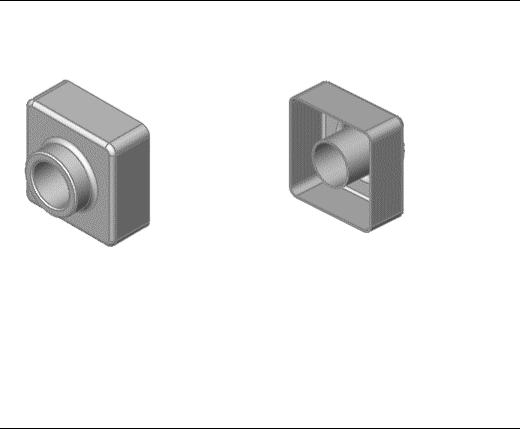
Учебник SolidWorks для вузов
Упражнение 1 - Детали
В Упражнении 1 содержатся инструкции по созданию первой модели в SolidWorks. Будет создана вот такая простая деталь:
Это упражнение включает:
•Создание основания
•Добавление элемента - бобышка
•Добавление выреза
•Изменение элементов (добавление скруглений, изменение размеров)
•Отображение разреза детали
Создание нового документа детали
Это упражнение начинается с открытия нового документа детали.
1.Нажмите кнопку Создать  на панели инструментов "Стандартная".
на панели инструментов "Стандартная".
Появится диалоговое окно Новый документ SolidWorks.
2.Выберите параметр Деталь, затем нажмите OK.
3.Появится окно новой детали.
1-1
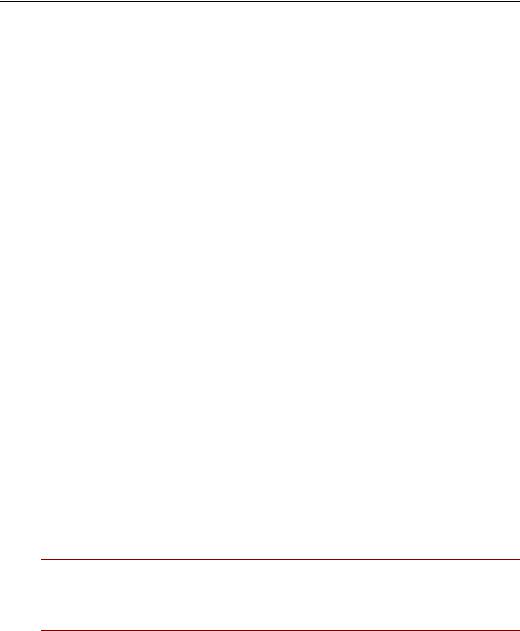
Учебник SolidWorks для вузов
Рисование прямоугольника
Первым элементом в детали является коробка, вытянутая из эскизного прямоугольного профиля. Начните с рисования прямоугольника.
1. Нажмите кнопку Вытянутая бобышка/основание  на панели инструментов "Элементы".
на панели инструментов "Элементы".
Появятся Передняя, Верхняя и Правая плоскости, и указатель примет форму  .
.
Обратите внимание, что плоскость выделяется при перемещении указателя на границу плоскости.
2. Поместите указатель на переднюю плоскость и выберите ее.
Изображение на дисплее изменится таким образом, что Передняя плоскость будет обращена прямо на пользователя. Активизируются команды панели инструментов "Эскизы", а эскиз откроется на Передней плоскости.
3.Выберите Прямоугольник  на панели инструментов “Инструменты эскиза”.
на панели инструментов “Инструменты эскиза”.
4.Переместите указатель в исходную точку эскиза  .
.
При помещении указателя на исходную точку он принимает следующую
форму  .
.
5. Нажмите на исходную точку, а затем переместите указатель, чтобы создать прямоугольник.
При перемещении указателя обратите внимание на то, что рядом с ним отображается размер прямоугольника.
6. Нажмите кнопку мыши для завершения построения прямоугольника.
 Нет необходимости быть слишком точным с размерами; использование
Нет необходимости быть слишком точным с размерами; использование
инструмента Автоматическое нанесение размеров  будет рассмотрено в следующем разделе.
будет рассмотрено в следующем разделе.
1-2
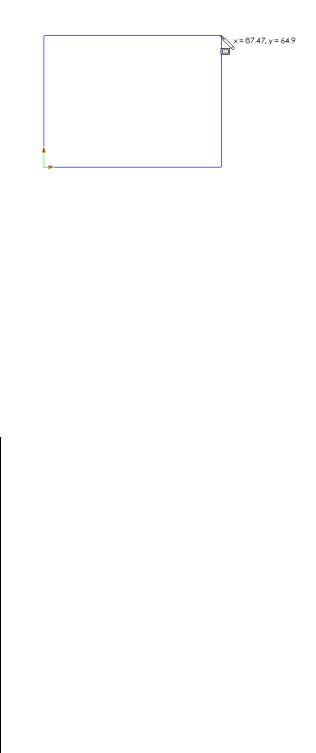
Учебник SolidWorks для вузов
7. Нажмите кнопку Выберите  на панели инструментов "Стандартная".
на панели инструментов "Стандартная".
Две стороны прямоугольника, касающиеся исходной точки, отображаются черным цветом. Поскольку рисование эскиза начиналось в исходной точке, вершина этих двух сторон автоматически привязывается к исходной точке. (Независимое перемещение вершины невозможно.)
Две другие стороны (и три вершины) показаны синим цветом. Это означает, что они недоопределены, и поэтому их можно свободно перемещать.
ВНИМАНИЕ! Определение эскизов
После добавления размеров в эскиз состояние эскиза появится в строке состояния. Все эскизы SolidWorks могут быть представлены в одном из шести состояний. Каждое состояние обозначается другим цветом:
Вполностью определенном эскизе положения всех объектов полностью описаны с помощью размеров или взаимосвязей, или тех и других одновременно. В таком эскизе все объекты показаны черным цветом.
Внедоопределенном эскизе для полного указания геометрии требуются дополнительные размеры или взаимосвязи. В этом состоянии можно перетаскивать недоопределенные объекты эскиза для изменения эскиза. Недоопределенные объекты эскиза показываются синим цветом.
Впереопределенном эскизе объект содержит противоречивые размеры или взаимосвязи, или те и другие одновременно. Переопределенные объекты эскиза показываются красным цветом.
1-3
